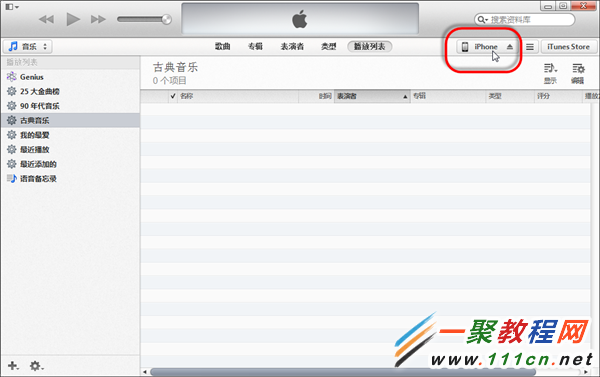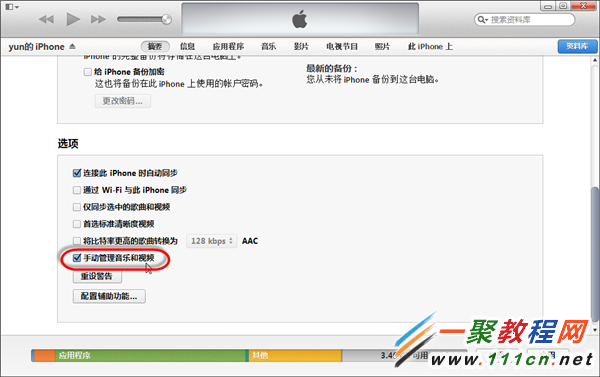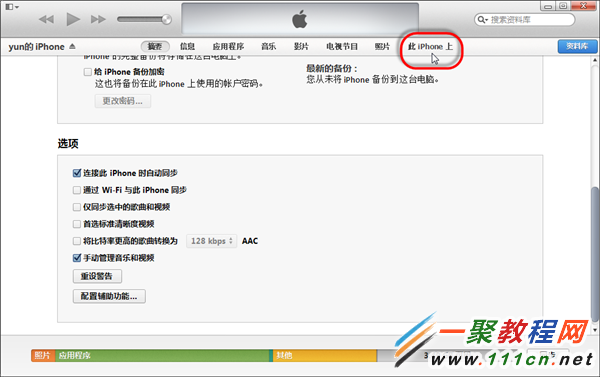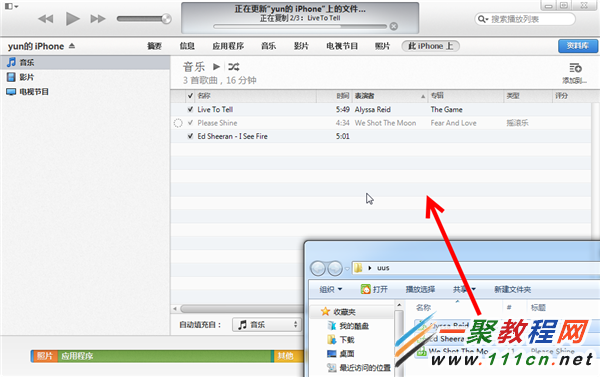最新下载
热门教程
- 1
- 2
- 3
- 4
- 5
- 6
- 7
- 8
- 9
- 10
iphone6 iTunes怎么同步本地音乐 ios8同步本地音乐教程
时间:2022-06-26 00:03:10 编辑:袖梨 来源:一聚教程网
iphone6 iTunes怎么同步本地音乐呢,上一篇文章我就介绍过了iphone6中提供铃声如果不喜欢可以使用itunes来制作再同步到iphone6中了,下面我专门来介绍一篇ios8同步本地音乐教程,希望对各位有帮助。
步骤1:先把iphone6连接到电脑 然后在电脑中打开 iTunes软件,等待itunes识别了iphone手机我们在在itunes中点击“iPhone”按钮,具体操作步骤如下。
步骤2:进入到iphone界面之后我们再点击里边的“摘要”窗口,拖动页面到下方点击勾选“手动管理音乐和视频”,然后再点击下面的同步“应用”按钮。
步骤3:然后应用之后我们再点击itunes界面中的“此iPhone上”按钮。
步骤4:接着我们再点击电脑上的音乐文件夹,把准备好的音乐直接拖动到itunes中之后再点击“同步”按钮即可。
好了到这里电脑中音乐就同步到了iphone手机中去了,如果你是ipad也同样可以参照此方法来同步音乐哦到ipad中哦。
相关文章
- 海角haijiao社区2025全新网址一键直达-海角社区最新官方入口地址 12-14
- 小红书电脑版网页端-小红书PC端网页版入口 12-14
- 土豪漫画免费读入口在哪?下拉式漫画平台一键直达 12-14
- 大学生英语四六级考试成绩查询官网通道 四六级考试报名官方通道 12-14
- 漫蛙漫画官方正版入口链接直达 12-14
- 126邮箱官方主站登录直达通道-126邮箱多端同步快捷验证入口 12-14